Unustage oma serveri ümber pühkimist - Siri neljanda põlvkonna Apple TV-s on kiireim viis ringi liikumiseks.
Kas mainisin, et saate kasutada Siri ka teksti sisestamiseks? Hüvasti, ekraanil klaviatuur.
Enamik iPhone'i standardseid Siri käske toimib täpselt samamoodi nagu Apple TV. Lisaks on Apple TV-l oma unikaalsed navigatsioonikäsud.
'Mängi "Sõbrad" episoodi Robin Williamsiga
Selle asemel, et üritada meeles pidada, milline episood ja hooaeg tegija tegi külalisteksti, küsige lihtsalt Sirilt või ütle talle, et ta episoodi mängiks.
"Play" Dexter "hooaeg 4, episood 1"
Kui te teate, kuhu konkreetses telesaates lahkusite, saate kiiresti hüpata konkreetsele episoodile, mitte Netflixi kaudu, kuni leiate õige. Ütle lihtsalt: "Play" pargid ja puhkus "hooajal 6, episood 5, " ja Siri esitab teile episoodi. Saate seda iTunes'i poes või voos vaadata ühilduvate allikate kaudu, nagu Netflix.
'Hüppa edasi 5 minutit'
Kui olete unustanud näituse või filmi peatada, kui te midagi muud tegite, ei pea te muretsema, et aeglaselt puhastatakse, et leida, kust sa maha jätsid. Saate kiiresti Siri'le hüpata tagasi ja edasi. Ütle: "Hüppa edasi 5 minutit", "Jäta tagasi 7 minutit" või "Tagasikerimine 9 minutit".
"Kes seda tähistab?"
Kui te ei ole kindel, kes vaatab filmi või näituse osa, küsige lihtsalt. Filmimise või näitamise ajal vajutage ja hoidke all Siri nuppu ja öelge: "Kes seda tähistab?" Teise võimalusena võite paluda Siril, kes mängis filmis erilist rolli või kes juhtis.
"Mida ta lihtsalt ütles?"
Selle käsu kasutamisel pöörab Siri tagasi mitu sekundit vaatamata ja lubab suletud pealdised automaatselt, et saaksite lõpuks mõista neid kohutavaid ja kuuldamatuid sosistusi filmides ja telesaadetes. Lühikese aja pärast lülitub suletud pealdis ise välja.
„Vähendage valju heli”
Reklaamid on tuntavalt valjemad kui asjad, mida sa tõesti hoolid. Seal on ka üsna vähe filme, mis langesid helile nivelleerimine. Kui see on nii, mida vaatate, ütle Sirile, et "vähendage valju heli." See võimaldab selle heli nivelleerimise funktsiooni ja kõrvaldab helisid.

'Mängi selle laulu live versiooni'
Kui teil on Apple Music'i voogesitus ja soovite kuulata laulu reaalajas versiooni, siis ütle lihtsalt Sirile. Laulu esitamise ajal öelge: "Mängi selle laulu live versiooni." Kui on olemas üks, siis Siri hakkab seda üles näitama.
„Leidke YouTube'i rakendus”
Apple TV-s asuv App Store on väga sarnane iOS-i ja Maci-poodidele. Sellel on kategooriad, top-kaardid, esiletõstetud rakendused, ostud või varasemad allalaadimised ja otsingufunktsioon. Aga midagi ei lase sul appi, mida soovite alla laadida kiiremini kui Siri küsimine - see tähendab, kui tead, mida otsite. Ütle lihtsalt: "Leia HBO rakendus." Samuti võite olla vähem spetsiifilised, näiteks "Leidke kaardimängud", kui teate, millist mängu või rakenduse stiili te otsite, kuid millel pole konkreetset meeles.
'Münti viskama'
Kui sa ei saa otsustada, kus süüa õhtusöögiks või kaotada täringud oma lemmiklauamängu, võib Siri aidata. Palu temal mündi klappida või surra. Siri saate kasutada ka Magic 8-pallina. Ütle lihtsalt, "8-pall, kas ma peaksin ostma uue auto?"
Muud kasulikud Siri käsud
Kui kasutate Siri iPhone'i või iPadiga, peaksid paljud teie poolt harjunud käsud Apple TV-ga hästi töötama. Te saate Siri'lt küsida ilma, otsida aktsiaturgu ja jälgida oma lemmik spordimeeskonna edusamme.
Ilmselgelt ei saa te navigeerida, võtta endale või ajastada meeldetuletusi. Samuti ei saa te veebist otsida, kuid ärge kartke katsetada teisi käske. Sa võid olla üllatunud sellest, mida Siri välja tuleb.


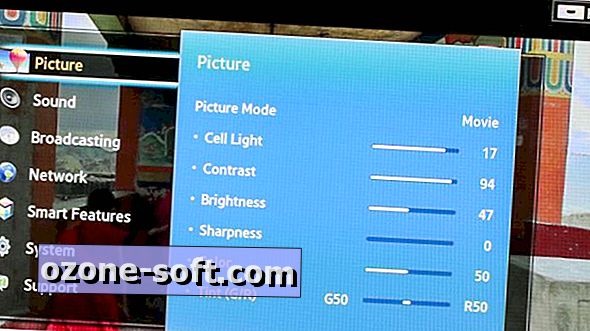










Jäta Oma Kommentaar